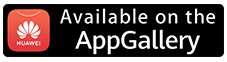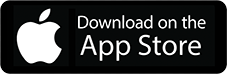HMS Otel Yazılımı ve Kanal Yöneticisi Eğitim Videoları
HMS Otel Yönetim Sistemi, otelinizin Ön Büro, Raporlama, Ön Muhasebe, Kimlik Bildirim işlemleri, Fatura Kesme ve Kanalları Yönetme gibi bir otelin ihtiyacı olan tüm temel ihtiyaçlarını tek bir program üzerinden karşılayabilmesine olanak sağlayan bir sistemdir. HMS üzerinde tesis özelliklerinize uygun olarak, Oda Tipleriniz, Konaklama Tipleriniz ve Odalarınız oluşturularak size hazır bir şekilde sunulur.
HMS üzerinde size özel olarak oluşturulmuş tesisinizi, otelinizde yaptığınız değişikliklere göre istediğiniz zaman değiştirebilirsiniz. Bu sayede raporlama, takip ve kanal bağlantılarında sorun yaşamadan kullanabilirsiniz.
HMS üzerinde rezervasyonlarınızı takip etmek için birden fazla seçenek mevcuttur. Günlük rezervasyonlarınızı takip için “Anasayfa” üzerinde odalarınızı görüntüleyebilir, sayfanızın en altında yer alan odaların anlık takibine yarayan istatistikleri takip edebilirsiniz. Bir ay ve daha fazla süreyi aynı anda takip edebilmek için de “Aylık Oda” sayfasını kullanabilirsiniz. Böylece takvim üzerinde yer alan rezervasyonlarınızın tarih, misafir adı ve rezervasyon notlarını tek bir ekranda görüntüleyebilme olanağına sahip olacaksınız. Rezervasyon Listesi ile konaklayan, ileri tarihte gelecek, daha önce konaklamış ve iptal edilmiş rezervasyonlarınıza ulaşabilirsiniz.
Menü üzerinde Rezervasyon Ekle butonunu kullanabilir, Ana Sayfa üzerinde aynı gün girişli rezervasyonlar için Rezervasyon Ekle butonuna tıklayabilir, Aylık Oda sayfasında da takvim üzerinde istediğiniz oda, giriş ve çıkış tarihlerini belirleyerek rezervasyon oluşturabilirsiniz. Rezervasyon ekleme sayfası üzerinde öncelikle rezervasyonun giriş ve çıkış tarihlerini belirleyeceğiz. Daha sonra sırasıyla, rezervasyon eklemek istediğimiz Oda Tipi, Oda Numarası, Konaklama Tipin ve Kişi Sayısını belirliyoruz. Böylece sisteme daha önceden tanımladığımız fiyatlar otomatik olarak gelecektir. Fiyatı isterseniz rezervasyona özel manuel olarak da değiştirebilirsiniz. Daha sonra Acente seçeneğinden, rezervasyonun yapıldığı Acenteyi de seçebilir, Rezervasyon Numarasını belirtebiliriz. Misafir bilgilerimizi belirlemek için, solda yer alan artı butonuna tıklamalıyız. Misafir Kimlik Numarasını belirttiğimizde, daha önceden kaydedilmiş misafirimiz ise tüm bilgilerini otomatik doldurabilir ya da Yeni butonuna tıklayarak yeni misafir girişi yapabiliriz. Daha sonra misafirimizin Ad Soyad bilgilerini gireceğiz. Bu bilgiler Kimlik Bildirim Sistemi üzerinde Türkiye Cumhuriyeti vatandaşı olan misafirlerimizin otomatik olarak bildiriminin yapılması için yeterlidir, opsiyonel olarak da diğer bilgilerini doldurabiliriz. Yabancı misafirlerimiz için de Pasaport Numarası, Ad – Soyad, Cinsiyet, Ülke, Doğum Tarihi ve Doğum Yeri bilgilerini doldurarak Kimlik Bildirim Sistemine otomatik olarak bildirim yapabiliriz. Rezervasyonumuz için aldığımız ön ödeme ve tahsilatları da istersek, sisteme aynı sayfa üzerinden giriş yapabiliriz. Ve son olarak da rezervasyonumuzu Kaydet butonu ile sisteme tanımlayacağız.
Ana Sayfa üzerinden Ayrıntı butonu ile, Aylık Oda sayfası üzerinden Rezervasyon Göster ile ve Rezervasyon Listele sayfası üzerinden Görüntüle butonu ile rezervasyon ayrıntılarına ulaşabilir, düzenleme yapabiliriz. Misafirler butonu ile yeni misafir girişi yapabilir, var olan misafirlerimizi düzenleyebilir ve odadan çıkarabiliriz. Tahsilat / Ödeme ekranında da yeni tahsilat veya ödeme girişi yapabilir, daha önceden sisteme girilmiş tahsilatları detaylı görüntüleyebilir ya da silebiliriz. Hareketler sekmesi üzerinde misafirimize verilen hizmet, ürünlerin girişini ve takibini yapabiliriz. Daha önceden sisteme girişi yapılmış hareketler aynı zamanda bu ekran üzerinde silinebilir ya da düzenlenebilir. Gün Basma sekmesinde ise aynı tarihlerdeki farklı rezervasyonlar arasında Konaklama ücreti aktarımı yapabilir ya da günlük olarak odanın konaklama ücretini değiştirme seçeneğini kullanabiliriz. Düzenle butonunu kullanarak Rezervasyon Oluşturma sayfasında belirttiğimiz bilgileri değiştirebiliriz.
Misafirlerimiz otele giriş yaptığında, bunu hem sistemde görebilmek hem de eksiksiz girdiğimiz misafir bilgilerini Kimlik Bildirim Sistemi ile ilgili ilgili devlet birimlerine iletebilmek için Anasayfada yer alan Hızlı İşlem Check-In butonunu kullanabilir ya da rezervasyon ayrıntılarını görüntülediğimiz sayfamızda yer alan Check-In butonunu kullanabiliriz. Aynı sayfalarda yer alan Check-Out butonu ile de misafirlerimizin çıkışlarını hem sistemimizde hem de Kimlik Bildirim Sisteminde yapabiliriz.
Rezervasyon Listele sayfası, bizlere şu anda otelimizde konaklayan misafirlerimizin ve gelecekte konaklayacak misafirlerimizin rezervasyonlarını listeler. Sayfa üzerinde Kayıt Tarihine, Giriş Tarihine ve Çıkış Tarihine göre sıralama yapabilir, Arama seçeneği ile T.C. Kimlik Numarası, Pasaport Numarası, Misafir Adı ve Oda Numarası ile istediğimiz rezervasyona kolayca ulaşabiliriz. Sağ üstte yer alan Arşiv butonu ile daha önce otelimizde konaklayan misafirlerimizin rezervasyonlarına, İptal butonu ile iptal edilmiş rezervasyonlarımıza ulaşabiliriz. Konaklama Tipleri butonu ise, belirlediğimiz tarih ve saat aralıklarında seçeceğimiz konaklama tipine göre otelimizde konaklayacak olan misafirlerimizin yetişkin ve çocuk sayılarını bizlere verecektir. Böylece Kahvaltı ve Yemekleri ne kadar misafirimize çıkaracağımızı kolayca bulabiliriz.
Grup Rezervasyon sekmesi altında yer alan Ekle butonu ile yeni grup rezervasyonu oluşturabiliriz. Böylece aynı anda tek bir gruba bağlı olan rezervasyonları tek tek girmek yerine birden fazla odayı tek bir anda rezervasyon girerek sistemde kapatabiliriz. Grup rezervasyonu ekleme sayfasında sırasıyla, giriş tarihi ve çıkış tarihini seçtikten sonra Grup Adı ve Grup Yetkili ismi sisteme belirtmeliyiz. İsteğe bağlı olarak açıklama kısmını da kullanabiliriz. Rezervasyon oluşturma ekranında yer alan bilgilerden farklı olarak Fiyat kısmını manuel olarak girmemiz gerekmektedir. Bu kısım bir odanın günlük ücretini belirlemektedir. Daha sonra odaları belirlemek için öncelikle istediğimiz Oda Tipini daha sonra da Oda numaralarını seçerek Oda Ekle butonunu kullanmalıyız. Böylece sayfanın alt kısmında yer alan, Odalar alanında seçtiğimiz odalar listelenecektir. Odalar alanında listelenen odalara Misafir ekleyebilir, yanlış eklediğimiz odaları Bu Odayı Sil butonu ile kaldırabiliriz. Opsiyonel alanlardan olan Mailler ve Telefonlar alanlarını kullanarak Grup Rezervasyonumuza ek bilgileri tanımlayabiliriz. Sayfanın en altında yer alacak olan “Ekle” butonu ile de son olarak bilgilerini sisteme girdiğimiz Grup Rezervasyonumuzu oluşturabiliriz.
Misafir listesi, bugüne kadar otelimizde konaklamış olan ya da daha önce başka bir listeden sistemimize aktardığımız misafirlerimizi listeler. Böylece bu sayfa üzerinde Telefon Numarası, Ad Soyad, T.C. Kimlik Numarası ya da Pasaport numarası ile misafirlerimiz üzerinde arama yapabilir, Hızlı Rezervasyon Yap butonu ile tekrar aynı misafir bilgileri ile yeni rezervasyon oluşturabilir, Detaylı veya daha az bilgi opsiyonuyla misafir bilgilerimizi düzenleyebilir, Misafir ayrıntılarını görüntüleyebiliriz. Görüntüle butonuyla ulaştığımız Misafir Görüntüle ekranında Rezervasyonlar sekmesiyle misafirimiz adına oluşturulmuş tüm rezervasyonlara ulaşabiliriz.
Daha önce manuel olarak tuttuğunuz ya da başka bir yazılımdan aldığınız misafir listenizi HMS’ye aktarabilmek mümkündür. Bu işlem için Misafir Listesi Aktar butonunu kullanarak örnek şablonu indirebilir, bu şablona göre düzenlediğiniz listenizi sisteme aktarabilirsiniz. Misafir listenizi sisteme aktarmak için solda yer alan menüden Misafir Listele diyerek Misafir Listesi sayfasına ulaşabilir, bu sayfa üzerinde sağ altta yer alan İçe Aktar butonu ile Misafir ya da Acente İçeri Aktarma yapabilirsiniz.
Misafir listesinde yer alan Kara Liste butonu kullanılarak sorunlu müşterileri sisteme tanımlayabiliriz. Böylece daha sonra aynı misafir tekrar rezervasyon oluşturmak istediğimizde sistem bizi uyaracaktır. Kara Liste butonuna tıkladığımızda, Kara Listeye alınmış misafirlerimizi yönetebilir, yeni misafirleri bu listeye ekleyebiliriz. Misafir Seçiniz alanında misafir ismi ve kimlik ya da pasaport numarasıyla arama yaparak da kolayca misafire ulaşabiliriz. Altta yer alan Açıklama kısmına misafirin neden Kara Listeye alındığı bilgisi girilebilir.
Misafir ilişkileri, sizin adınıza misafirlere manuel ya da otomatik olarak sizin belirlediğiniz taslaklarda Mail ve SMS gönderen bir modüldür. Menü üzerinden “Misafir İlişkileri – Detaylı Düzenle” seçeneği kullanılarak belirleyeceğiniz taslaklarla, rezervasyon yapıldıktan sonra, misafir otele giriş yapmadan önce, misafirin otelde konaklama sürecinde ve misafir otelden ayrıldıktan sonra otomatik olarak sistemin sizin adınıza Mail ya da SMS göndermesini sağlayabilirsiniz. Var olan taslakları düzenlemek için, taslak üzerine tıklayabilir ya da Yeni Mesaj Ekle butonunu kullanarak yeni bir taslak oluşturabilirsiniz. Taslak düzenlerken ya da yeni bir taslak oluştururken öncelikle bu taslağın Mail ya da SMS seçeneğini belirlemeliyiz. Sağda yer alan taslak içeriği alanından göndermek istediğimiz metni ayarlayacağız. Bu alan daha sonra da tekrar düzenlenebilir. Solda yer alan Kurallar bölümünden ise göndermek istediğimiz metnin hangi kurallara uyması gerektiğini seçebiliriz. Altta yer alan Kaydet ve Yayınla butonu kullanılarak oluşturduğumuz taslağımızı yayına aldıktan sonra Misafir İlişkileri sayfasında Aktifleştir butonuyla yayına aldığımız taslağı çalıştırabiliriz.
KBS bildirimlerinizin sistem tarafından otomatik olarak yapılabilmesi için öncelikle gerekli entegrasyon işlemlerinin tapılması gerekir. Bu işlemler HMS personeli tarafından yapılmaktadır. Entegrasyon yapıldıktan sonra ise eksiksiz girilmiş misafir bilgileri gerekir. Misafir bilgilerinde bir sorun olmaması durumunda Anasayfada misafir ismi yanında yeşil renkte bir ünlem işareti yer alacaktır ve bu misafir bildirime hazır demektir. Rezervasyona check-in verdiğiniz anda sistem KBS işlemini gerçekleştirecektir. Aynı şekilde oda değişikliği ve check-out işlemleri de KBS üzerinde sistemimiz tarafından otomatik olarak işlenecektir. Bildirimleri takip etmek için Tesis – Bildirim ekranını kullanabilirsiniz.
Kişi bazlı fiyatlandırmada bir ana kişi sayısı belirlenir ve sisteme gireceğimiz ana fiyat bu olur. Diğer kişilerin fiyatları da belirlediğimiz oranlar üzerinden sistem tarafından otomatik olarak oluşturulacaktır. Bu işlem için Tesis – Oda Tipi yolunu izleyerek, oranlarını belirlemek ya da değiştirmek istediğimiz oda tipinin yanında yer alan Düzenle butonuna tıklamalıyız. Oda tipi düzenleme sayfasında yer alan Fiyat Politikası sekmesi altında düzenlemeler yapılmalıdır. Kişi Fiyat alanı belirlemek istediğimiz oranlar için bir rehber fiyat olacaktır. Ana fiyat olarak iki kişi belirlediğimizde, diğer kişi sayılarının fiyatları alt kısımda yer alan Konaklama Tipinin yanındaki alanlarla belirleyeceğimiz değişimlerle otomatik olarak oluşacaktır. Oranları belirledikten sonra sayfanın en alt kısmında yer alan Kaydet butonuyla kaydedilir.
HMS üzerinde entegrasyonu yapılmış olan kanalların Fiyatlarını belirlemek, Müsaitliklerini güncellemek ve Kısıtlamalarını yönetmek için Dönemsel Fiyat – Toplu Güncelleme yolunu izlemelisiniz. Toplu Güncelleme ekranında solda yer alan Güncellemeler alanından yapılacak olan güncellemenin başlığı, Başlama ve Bitiş Tarihi, hangi günlerde değişiklik yapılacağı ve hangi kanallara bu güncellemelerin gönderileceği seçilir. Yapacağınız güncellemenin kriterleri belirlendikten sonra güncelleme türüne göre işlem yapmalısınız. Yeni bir fiyat girişi için “Fiyat”, daha önceden sisteme tanımlanmış bir fiyatı değiştirmek için “Fiyat Düzenle”, yeni bir müsaitlik göndermek ya da var olan müsaitliği manuel olarak değiştirmek için “Müsaitlik”, minimum ya da maksimum konaklama süresini belirlemek için “Konaklama”, oda tipinin satışını belli bir gün kalana kadar açık bırakmak için “Varışa Kapat”, bir veya birden fazla oda tipini veya konaklama tipini satışa, girişe ve çıkışa kapatmak ya da açmak için de “Kısıtlamalar” başlığını kullanabilirsiniz. Yaptığınız dönemsel güncellemeleri takip etmek için ise, Dönemsel Fiyat -Genel Bakış sayfasını kullanabilirsiniz. Sayfada en güncel haline görmek istediğiniz Kanal ve Tarihi seçerek Değiştir butonunu tıklamanız yeterli olacaktır.
Menüde yer alan Rezervasyon – Kanal Rezervasyon yolunu takip ederek kanallardan gelen rezervasyonlarınızı listeleyebilirsiniz. Sayfanın en üstünde yer alan seçimlerle rezervasyonları filtreleyebilir, arama kutucuğunu kullanarak Misafir Adı, Rezervasyon Numarası ve Tarih bazlı arama yapabilirsiniz. Rezervasyon detaylarını görüntülemek için İşlemler sütununda yer alan Görüntüle butonunu kullanabilirsiniz. Bu alan, rezervasyonun geldiği ilgili kanal tarafından HMS’ye gönderilen veriler üzerinden oluşturulmaktadır.
Kanal Rezervasyon sayfasında yer alan rezervasyonlardan hangi rezervasyonun kredi kartı bilgileri görüntülenmek isteniyorsa, Görüntüle butonuna tıklanarak rezervasyon detaylarını ulaşılması gerekir. Açılan sayfada sağ üst kısımda yer alan sekmelerden Odalar butonuna tıklanarak sayfanın en altına inilir ve Kredi Kartı Bilgisi alanındaki “Bilgiler İçin Tıklayınız” alanına tıklamalısınız. Sisteme giriş için kullandığınız kullanıcıya ait şifreyi açılan pencerede girdikten sonra “Kart Bilgilerini Göster” butonunu kullanarak ilgili rezervasyona ait Kredi Kartı bilgilerine ulaşabilirsiniz.
Sisteme stoklarınızı ve stoklarınızı takip etmek için menüde yer alan Hareketler – Stok – Listele sayfasını kullanabilirsiniz. Stok listenizde yer alan kalemlere ait stok adetleri bu listede görüntülenir. Böylece ihtiyacınız olan stokların anlık durumunu takip edebilir ve önlemini alabilirsiniz. Sisteme yeni stok tanımlamak için ilgili sayfada sağ üst kısımda yer alan “Yeni Stok Ekle” butonunu kullanmalısınız. Açılan sayfada sisteme tanımlamak istediğiniz Stok Adını, Fiyatını belirlemelisiniz. Sayfada yer alan diğer alanlar zorunlu alanlar değildir fakat isteğe bağlı olarak kullanılabilen özelliklerdir. Barkod numarasını kaydedebilir, Online Rezervasyon üzerinde misafirin rezervasyon yapma aşamasında satın almasını sağlayabilir, KDV oranını belirtebilir, stok adetlerinin takip edilip edilemeyeceğini seçebilir, oluşturduğunuz stok kaleminin hangi bölümde yer almasını istiyorsanız bununla ilgili alanı seçebilirsiniz.
Menü üzerinde yer alan Hareketler – Açık Satış sayfasından, otel misafiri olmayan müşterilerinize yaptığınız satışları ekleyebilir, tahsilatlarını ve takibini yapabilirsiniz. Sağ üst kısımda yer alan Açık Satış Ekle butonunu kullanarak yeni bir açık satış ekleyebilirsiniz. “Hareket Seçiniz” alanından satışın hangi alandan gerçekleştirileceği seçilmelidir. Daha sonra “Ürün Ekle” butonunu kullanarak satışı yapılacak ürünü seçmelisiniz. Satış işlemini tamamlamak için satışın yapılacağı kişinin ismi, varsa adisyon numarası, varsa indirim oranı girilmeli, fiyatı belirtilmemişse belirtilmelidir. Oluşturduğunuz Açık Satışları aynı sayfada silebilir, düzenleyebilir, açık satışın hesabını istediğiniz odanın hesabına aktarabilir ve tahsilatını sisteme girebilirsiniz.
Otelinizin giderlerini sisteminize işleyerek kasa takibinizi daha doğru bir şekilde sağlayabilirsiniz. Bu işlem için menüde yer alan Hareketler – Gider butonunu kullanmalısınız. Açılan sayfada Yeni Gider ekle diyerek gider ekleme ekranına ulaşabilirsiniz. Gider ekleme kısmında, öncelikle gider kalemi belirlenmelidir. Daha sonra oluşturulan giderin hangi firma veya kişiye ait olduğu, tutarı belirtilmelidir.
Alış faturalarını sisteme girerek hem parasal anlamda giderlerinizi takip edebilir hem de stok sayılarınızı sisteme tanımlamış olursunuz. Alış faturalarının stoklarınızı artırabilmesi için bu stok kalemi sayılabilir olmalıdır. Menü üzerinden Fatura – Alış Faturası yolunu izleyerek Alış Faturası sayfasında sağ üst kısımda yer alan “Yeni Alış Fatura Ekle” butonunu kullanarak alış faturalarınızı sisteme tanımlayabilirsiniz. Açılan sayfada faturanın ilgili bilgilerini sisteme tanımlamalısınız. Fatura Bölümü alanında seçiminiz, alış faturasının ne tip bir satıcıdan geldiğini belirtir. Ürün ekleme alanında faturanıza ait kalemleri ekleyerek faturayı tamamlamalı ve son olarak sayfanın en altında yer alan Ekle butonunu kullanmalısınız.
Satış faturası sistemini kullanarak, daha önce sisteme tanımlanmış fatura dizaynınız üzerinden maliye onaylı faturanızın üzerine çıktı alabilir, misafirlerinize ve acentelere faturalarınızı HMS üzerinden kesebilirsiniz. Misafirlerinize kolayca faturanızı kesebilmek için Rezervasyon ayrıntılarını görüntüleme ekranında yer alan sağ üstte yer alan “Diğer” butonu üzerinden “Satış Faturası”na tıklayarak faturanızı kolayca oluşturabilirsiniz. Böylece rezervasyon üzerinden misafir bilgileri ve rezervasyon bilgileri otomatik olarak fatura detaylarına geleceği için manuel olarak faturayı düzenleme zorunluluğunuz olmayacaktır. Aynı zamanda menü üzerinde yer alan Fatura – Satış Faturası alanını kullanarak satış faturası listesine ulaşabilirsiniz. Bu ekranda sağ üstte yer alan “Yeni Satış Fatura Ekle” butonunu kullanarak, aynı alış faturasında olduğu gibi ilgili alanları doldurarak sisteme fatura girişini yapabilirsiniz.
Personellerinize özel kullanıcı hesabı oluşturarak yapılan işlemlerin hangi personel tarafından yapıldığını takip edebilir, yetkilendirme sayesinde personellerinizin HMS üzerinde yapabileceği işlemleri sınırlayabilirsiniz. Menüde yer alan Araçlar – Personel – Ekle diyerek personel hesabı oluşturma ekranına ulaşabilirsiniz. Personel bilgilerini açılan sayfada sisteme girdikten sonra “Web Panel Aktif” alanını aktif etmelisiniz. Açılan pencerede gerekli kullanıcı bilgilerini tanımlamalısınız. Yetkilendirme için ise sayfanın sağ üst köşesinde yer alan Yetkilendirmeler (İzinler) alanını kullanmalısınız. Bu sayfada personelinizin kendi hesabına giriş yaptığında yapabileceği işlemleri işaretlemelisiniz. Tüm işlemleri tamamladıktan sonra sayfanın en altında yer alan Ekle butonunu kullanarak personel hesabınızı oluşturabilirsiniz.
HMS ekranınızda sağ üstte yer alan isminizin yer aldığı alana tıklayarak Kasa Kapat ve Devir alanını kullanmalısınız. Açılan sayfa anlık olarak sistemde açık olan kullanıcı kasalarını ve daha önce kapatılıp devredilmiş kasaları gösterecektir.